daemon tools安装win7专业版图文教程
分类:windows7教程 发布时间:2016-10-05 23:00:08
许多人都习惯使用win7系统,想要daemon tools安装win7系统,这时候就要利用daemon tools lite虚拟光驱安装win7了。很多人对daemon tools安装win7系统的教程知识并不是很了解,怎么办呢?莫慌,下面windows之家小编会告诉大家daemon tools安装win7专业版图文教程。
工具/原料
daemon tools lite
win 7
方法/步骤
下载daemon tools lite并安装;
安装后,双击运行daemon tools lite软件
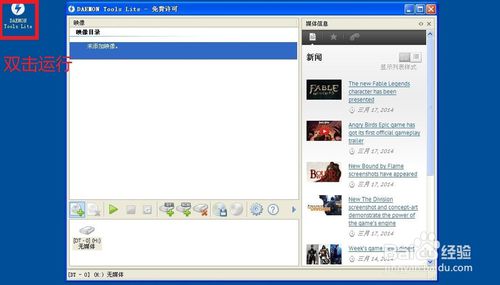
添加映像,在打开窗口中,找到下载的win7系统iso文件,选择iso文件,单击打开
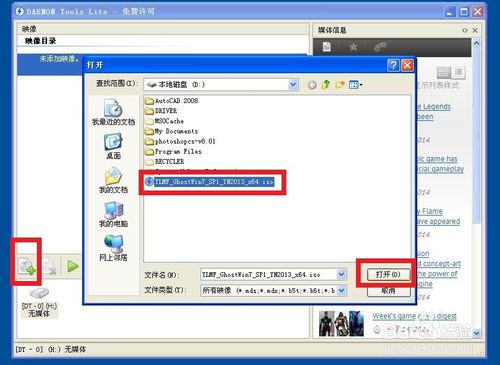
映像添加后,映像目录下,显示加载的iso文件,单击载入按钮
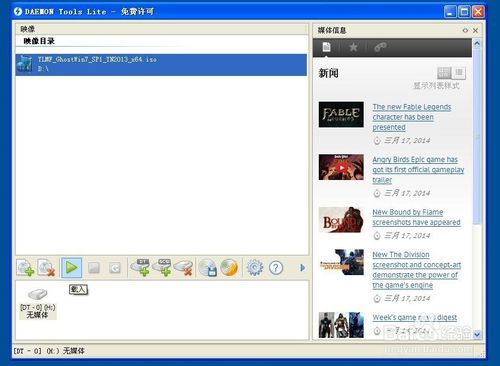
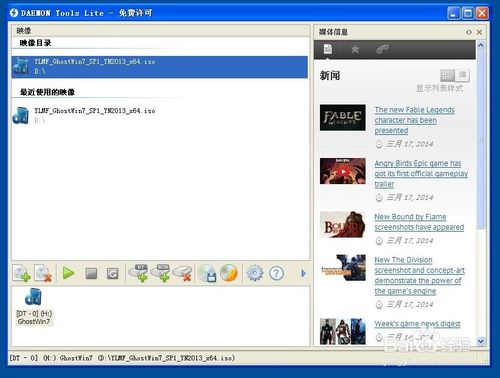
双击载入的映像文件,查看文件
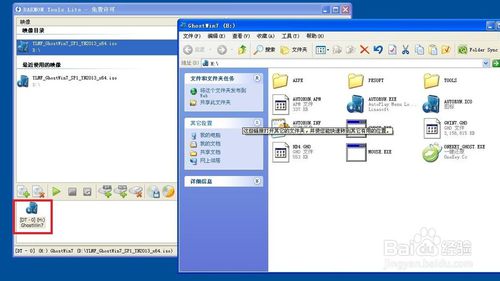
运行autorun.exe
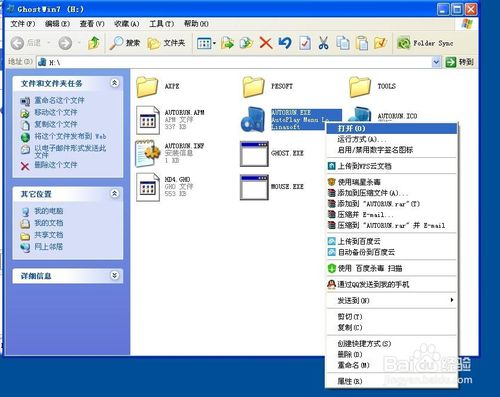
选择安装windows系统
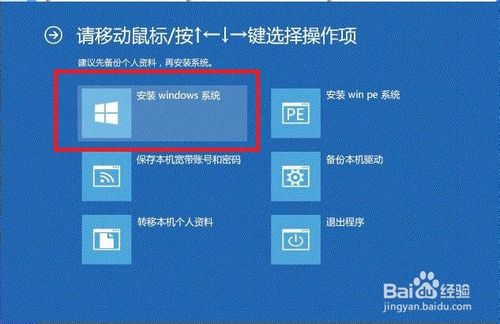
在OneKey Ghost窗口中,选择还原分区,选择映像文件路径,选择还原到C盘

将映像文件复制到F盘

单击是,重启计算机安装系统;
接下来计算机会进入无人值守安装
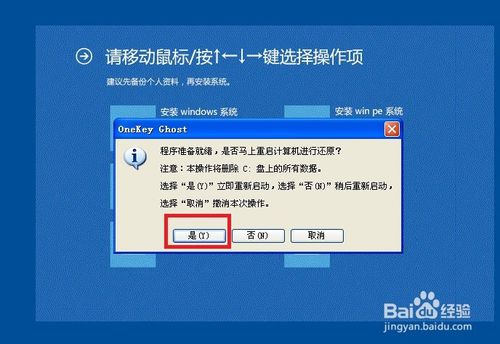
如上所述就是关于daemon tools安装win7专业版图文教程的全部内容了。你可以对照小编上述的daemon tools安装win7教程去安装,如果你在安装过程中有遇到任何的疑问的话,可以咨询小编或者是在下方留言。更多的win7专业版教程,敬请关注我们的资讯!






 立即下载
立即下载


 魔法猪一健重装系统win10
魔法猪一健重装系统win10
 装机吧重装系统win10
装机吧重装系统win10
 系统之家一键重装
系统之家一键重装
 小白重装win10
小白重装win10
 杜特门窗管家 v1.2.31 官方版 - 专业的门窗管理工具,提升您的家居安全
杜特门窗管家 v1.2.31 官方版 - 专业的门窗管理工具,提升您的家居安全 免费下载DreamPlan(房屋设计软件) v6.80,打造梦想家园
免费下载DreamPlan(房屋设计软件) v6.80,打造梦想家园 全新升级!门窗天使 v2021官方版,保护您的家居安全
全新升级!门窗天使 v2021官方版,保护您的家居安全 创想3D家居设计 v2.0.0全新升级版,打造您的梦想家居
创想3D家居设计 v2.0.0全新升级版,打造您的梦想家居 全新升级!三维家3D云设计软件v2.2.0,打造您的梦想家园!
全新升级!三维家3D云设计软件v2.2.0,打造您的梦想家园! 全新升级!Sweet Home 3D官方版v7.0.2,打造梦想家园的室内装潢设计软件
全新升级!Sweet Home 3D官方版v7.0.2,打造梦想家园的室内装潢设计软件 优化后的标题
优化后的标题 最新版躺平设
最新版躺平设 每平每屋设计
每平每屋设计 [pCon planne
[pCon planne Ehome室内设
Ehome室内设 家居设计软件
家居设计软件 微信公众号
微信公众号

 抖音号
抖音号

 联系我们
联系我们
 常见问题
常见问题



